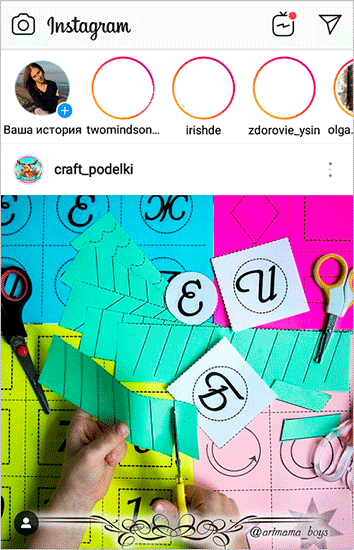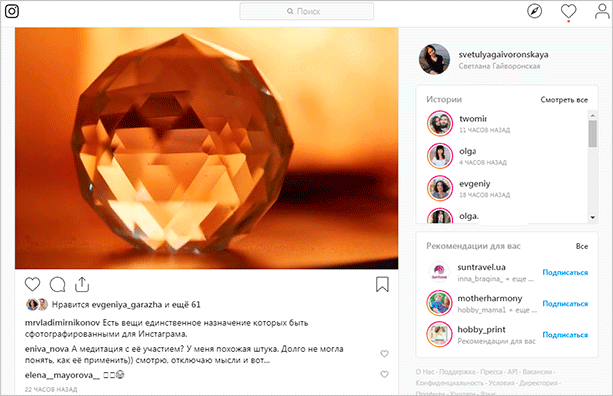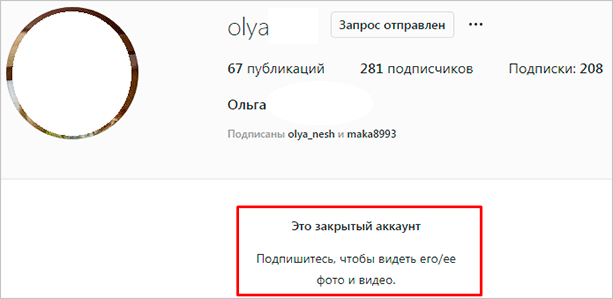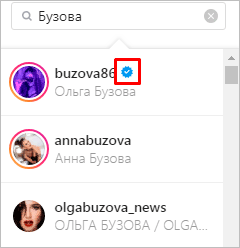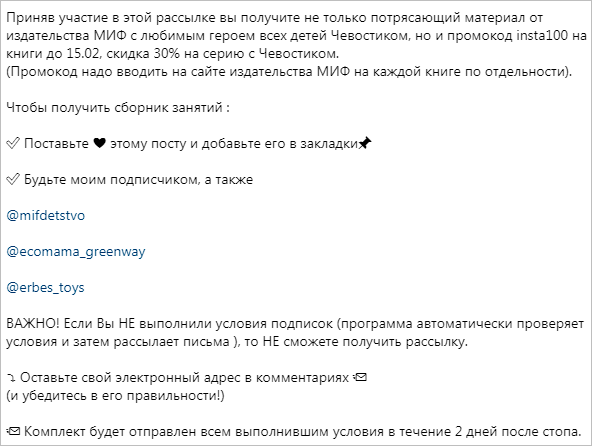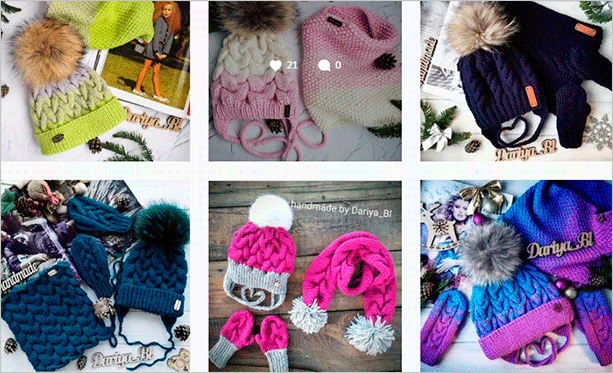веб версия инстаграм что это
Как зайти в instagram с компьютера: web версия, приложение, эмулятор
У всех, наверное, хотя бы раз в жизни возникала необходимость воспользоваться instagram с компьютера — не важно, для рабочих ли целей или для ленивого скроллинга ленты между задачами.
Мобильное приложение обладает максимальным спектром возможностей. Однако некоторые задачи всё-таки было бы комфортнее выполнять с компьютера, например, в веб-версии Инстаграм загружать изображения напрямую, не отправляя их перед этим на телефон.
Я протестировала разные способы запустить Инстаграм на компьютере – официальные и неофициальные, поэтому в статье подробно расскажу Вам обо всех их плюсах, минусах и подводных камнях.
Веб-версия в браузере
Начну с самого простого и очевидного варианта инстаграма для компьютера — официального сайта. Функционал здесь ограниченный: компания делает упор на то, чтобы люди пользовались приложением, но всё-таки в web версию instagram потихоньку добавляют новые возможности. Например, раньше через неё нельзя было зарегистрироваться, да и личные сообщения добавили совсем недавно. Ну а теперь по порядку.
1. Как зайти с ПК?
Первым делом Вам предложат войти под своим логином или зарегистрироваться. В моём случае браузер уже запомнил данные для входа, так что я захожу без ввода пароля.
После входа в систему Вы окажетесь на главной странице. Она немного отличается от версии в приложении, но в целом здесь есть основная лента, лента сторис, строка поиска, ссылка на Ваш профиль, а также иконки директа, рекомендаций и активности в Вашем профиле.
2. Как смотреть сториз?
Перелистывать истории можно с помощью соответствующих иконок или кнопками стрелок на клавиатуре. Для выхода из режима просмотра сторис, нажмите на крестик в правом верхнем углу или на Esc на клавиатуре.
Закреплённые истории на страницах пользователей работают по тому же принципу.


3. Как сделать сториз?
А вот самим создать сторис или поделиться в них чужой записью, к сожалению, через десктоп у Вас не получится: пересылать понравившиеся посты можно только в директ.

4. Работает ли Директ с компьютера?
Функция, которую совсем недавно добавили в веб-версию. Мессенджер работает точно так же, как и в приложении, разве что нет возможности делать и отправлять моментальные фото, записывать голосовые сообщения и присылать собеседнику гифки.

5. Где страница рекомендаций?
Страница с рекомендациями в веб-версии Инстаграма есть, но немного отличается от приложения.
В приложении, когда Вы открываете пост в “интересном” и скроллите вниз, Вам показывают публикации, похожие на ту, которую Вы открыли. А в веб-версии посты просто отображаются по порядку.

6. Как смотреть уведомления?
Действия других пользователей с Вашим аккаунтом — лайки, комментарии, отметки и т.д. удобно отображаются в выпадающем списке.

7. Как настроить профиль?
Если кликнуть по большой иконке профиля справа от ленты, откроются Ваши сторис. А при нажатии на маленькую иконку в правом верхнем углу выпадает меню с предложением быстро перейти в профиль, настройки или закладки, а также переключиться между аккаунтами или выйти. С самого профиля тоже можно перейти к этим функциям.
Вы можете отредактировать свой профиль в веб-версии: сменить аватарку, логин, информацию о себе и т.д.

В компьютерной версии инстаграм удобно отображаются закладки, к ним можно перейти прямо из профиля. Чтобы попасть на страницу с сохранёнными постами в приложении, придётся открыть меню в профиле.

8. Как загрузить IGTV?
Загружайте видео IGTV с компьютера, нажав на соответствующую иконку.
Меню в целом простое, но есть интересная особенность, которой нет в мобильном приложении: в пункте “Приложения и сайты” отображается, соответственно, список приложений и сайтов, куда Вы заходили через свою учётную запись Instagram.
9. Какие плюсы и минусы веб-версии?
Думаю, Вы уже заметили, что веб-версия инстаграма обладает меньшими возможностями, чем приложение, но имеет и некоторые преимущества перед ним.
Итак, официальная веб-версия Инстаграма очень хороша с точки зрения интерфейса, но обладает ограниченным функционалом. Поэтому полноценно работать в ней не получится.
Удобнее всего Вам будет использовать её или для сёрфинга по соцсети, когда нет нужды публиковать свои посты, или для работы с личными сообщениями.
Сервисы эмуляторы для Android
Эмуляторы — это программы, с помощью которых можно пользоваться мобильными приложениями Android с компьютера. В основном ими пользуются геймеры и разработчики приложений, однако и блогерам они могут значительно облегчить жизнь.
Эмуляторов существует масса: например, BlueStacks, NoxPlayer, Genymotion. Их можно бесплатно скачать на официальных сайтах. Для обзора я воспользовалась Nox, но Вы, конечно, можете выбрать любой другой — суть одинаковая.
1. Как установить эмулятор?
Эмулятор в сущности представляет собой виртуальный смартфон или планшет на Android. Все приложения на нём работают также, как и на смартфоне/планшете. Я протестирую приложение Instagram на предмет функционала и корректности работы.
Итак, устанавливаю эмулятор, захожу в Google Play, скачиваю и устанавливаю Инстаграм.


2. Как зайти в Инстаграм через эмулятор?
Всё как обычно: при первом входе instagram просит залогиниться или создать новый аккаунт. Лента выглядит точно также, как и в приложении. Чтобы обновить ленту, прокрутите колёсико мыши вверх.
Кстати, интересный лайфхак. Если хотите посмотреть кто кого лайкает в Инстаграм, то сделать это можно через сервис Инсташпион (к тому же он Вас точно не выдаст)
2. Как добавить пост?
Первым делом проверю то, что больше всего нас волнует – можно ли добавить пост. Кликаю по соответствующей кнопке и выбираю фото из галереи.
Чтобы добавить изображения в галерею эмулятора, зайдите в галерею в папке “Инструменты” и просто перетащите туда нужную картинку. Кстати, в эмуляторе можно делать и скриншоты, они появятся в соответствующей папке в галерее.

Фото добавила, теперь проверю возможность отметить на нём людей — работает!
3. Как смотреть истории?
Всё работает точно также, как и в приложении: Вы можете просматривать истории, отвечать на них и даже отправлять быстрые реакции. Листаются истории кликами. Чтобы поставить на паузу, кликните левой кнопкой мыши и удерживайте. Чтобы выйти из режима просмотра сториз, нажмите Esc.
4. Как добавить историю в эмуляторе?
Нажмите на соответствующую иконку или свайпните вправо, зажав левую кнопку мыши, и выберите картинку из галереи. Функции добавления текста и стикеров работают, но приблизить, уменьшить или переместить изображение, к сожалению, не получится.
5. Можно ли делать репост?
Да, функция репоста работает отлично. И здесь, в отличие от обычной публикации сториз через эмулятор, изображение можно перемещать по экрану.

6. Где найти ленту рекомендаций?
“Интересное” и поиск работают как положено. Если открыть пост в рекомендациях и проскроллить вниз, то Инстаграм на пк покажет посты, похожие на эту публикацию.

7. Как смотреть уведомления?
Лайки, комментарии и отметки отображаются точно также, как и в обычном приложении.

8. В эмуляторе есть Директ?
Мессенджер функционирует как положено, можно даже отправлять собеседнику гифки и стикеры. Правда, если захотите отправить файл, то сначала его нужно будет перенести с компьютера в галерею.

7. Можно ли настроить профиль?
8. Какие плюсы и минусы эмулятора?
Как я уже говорила выше, эмулятор позволяет работать с компьютера почти с тем же комфортом, как с телефона или планшета. Но все-таки в нем есть как преимущества, так и недостатки.
В целом эмулятор — неплохой вариант для использования Инстаграмма с компьютера. Правда, как Вы уже поняли, здесь есть свои нюансы, и местами возможности ограничены.
С другой стороны, публиковать посты и общаться в директе через эмулятор удобнее, чем с телефона. А ещё зрение скажет Вам спасибо за возможность масштабирования окна программы.
Зачем вам Инстаграм для компьютера и как его установить
Подобно тому, как кудрявые девушки мечтают о прямых волосах и наоборот, кто-то мечтает пользоваться Инстаграмом с компьютера. Если остальные соцсети сперва появились на компах и позже разработали мобильное приложение, то с Инстаграмом всё пошло не так. Он сразу стал мобильным приложением и только потом стал перетекать в компьютеры. Кстати, так до конца и не перетёк. Но если вам всё же очень хочется использовать Инстаграм с компьютера, то кое-что можно сделать.
У Инстаграма есть веб-версия
Частично пользоваться Инстаграмом через компьютер можно благодаря веб-версии instagram.com. Вбив в адресную строку браузера instagram.com/username, можно смотреть свой или любой другой открытый аккаунт.
Если залогиниться, то через веб-версию можно ещё:
Я использую веб-версию, чтобы сохранить фотографию на компьютер (это делается через код страницы), сделать скриншот и играть в «Гадание на книге» – быстро набирать длинные комментарии удобнее с клавиатуры ноутбука.
На данный момент через веб-версию нельзя смотреть/создавать инстаграм-сториз, пользоваться директом, добавлять новые посты.
Как добавить фото в Инстаграм с компьютера через мобильную версию
В мае 2017 у Инстаграма обновилась мобильная версия. И тут важное: мобильная версия и приложение на телефоне — это две разные вещи! Мобильная версия — это то, что вы видите, заходя С ТЕЛЕФОНА на instagram.com через браузер. Теперь в мобильной версии появилась возможность загрузки фото.
А теперь лайфхак — мобильную версию можно включить на компе!
Для этого заходим через Google Chrome на веб-версию Инстаграма — instagram.com/вашник и нажимаем F12. У вас откроется окошко с кодом. В этом коде есть кнопочка, которая включает мобильную версию.
Нажмите на кнопочку. Теперь ваш аккаунт на компьютере будет выглядеть так же, как на телефоне (спокойно! стоит закрыть окно с кодом и страница вернётся к прежнему виду), и появится кнопочка фотоаппарата.
Нажав на эту кнопочку, вы сможете загрузить фото с компьютера в Инстаграм (иногда нужно нажать на кнопочку дважды).
После подготовки фото и текста нажимаем на кнопочку «Поделиться» и пост появляется в аккаунте.
И пост в открытом виде:
Приложение Инстаграм для компьютера
Instagram выпустил официальное приложение для компьютера и планшетов на Windows 10. Скачать его можно здесь. Приложение бесплатное, так что после скачивания просто устанавливаете его на компьютер и наслаждаетесь.
Отличия от веб-версии:
Так же, как и через веб-версию, можно просматривать свою ленту, отвечать на комментарии, лайкать, подписываться и отписываться.
Добавлять фото через компьютер по-прежнему нельзя.
Использовать Инстаграм с компьютера можно через эмулятор
Есть специальные программки, которые устанавливаются на компьютер и создают видимость того, что компьютер – это телефон. Например, Bluestaks.
С помощью таких приложений можно добавить фото с компьютера в Инстаграм. Вот только сам Инстаграм против использования сторонних приложений, поэтому такой метод попадает в категорию «серых» методов работы и если Инстаграм заподозрит неладное – можно получить по голове.
Добавлять фото с компьютера через отложенный постинг
Загрузить фото в Инстаграм с компьютера позволяют сервисы отложенного постинга. Это тоже серые методы работы. Использовать их нужно осторожно. И ещё нужно понимать, что делаете вы это на свой страх и риск.
Сервисы отложенного постинга позволяют создать посты «на будущее», сразу много, и потом публикуют их в вашем аккаунте в указанное вами время автоматически.
Один из самых популярных и почти бесплатных (100 постов в месяц даётся бесплатно) сервисов отложенного постинга – SMMplanner.
Ещё один вариант – сервис Instaplus, это сразу и отложенный постинг, и автоматизация продвижения. Они первыми добавили возможность публикации нескольких фото в одном посте.
На данный момент, это все возможные варианты работы с Инстаграм через компьютер. Официально вы можете делать всё то же самое, что и через телефон, кроме загрузки фото. Неофициально можно и фото загрузить, но риски в этом случае вы берёте на себя.
Не исключено, что в будущем в официальном приложении появится возможность вести прямой эфир и добавлять фото с компьютера. А вы каких новых функций ждёте больше всего?
Если вам понравилась статья, поделитесь ею в соцсетях, с помощью кнопок ниже. Спасибо!
Веб-версия Instagram: 6 преимуществ по сравнению с приложением
Маркетинг » Веб-версия Instagram: 6 преимуществ по сравнению с приложением
Когда-то на заре моей работы по социальным сетям и Инстаграму, в частности, я вообще не понимал, для каких целей существует веб-версия Инстаграм (это та, которая не с приложения:). Она без какого-либо функционала, через нее нельзя выкладывать публикации, нельзя читать Direct, а ведь это — alma mater!
Однако затем в процессе работы я понял ценность наличия даже такой версии Инстаграм с ПК. Особенно для меня как человека, занимающегося SMM.
Преимущества веб-версии Instagram
Я не претендую на то, что веб-версия должна быть в пользовании у каждого, но отмечу те моменты, в которых версия с ПК выигрывает у обычного приложения. Особенно, когда на 90% работу осуществляю с компьютера, веб-версия сильно помогает! Все плюсы описываю на настоящий момент, т.к. постепенно веб-версия дорабатывается.
Итак, вот 6 преимуществ, которые я отметил для себя:
1) Краткий экспресс-анализ аккаунта по активности пользователей,
2) Просмотр публикаций в виде плиток,
3) Возможность скопировать текст публикации,
4) Возможность скачать видео или картинку,
5) Быстрые скрин-шоты для работы,
6) Дополнительный 6-ой аккаунт для небольшого функционала.
Быстрый анализ аккаунта в Instagram
Когда мне приходит на аудит потенциальный заказчик, у которого уже существует аккаунт Инстаграм, то не подключая дополнительные метрики можно в течение 20 секунд уже иметь представление об активностях пользователя: лайки/комментарии. В большинстве случаев сразу видно, была накрутка или нет.
Конечно, все лайки и комментарии можно посмотреть и с телефона, но тогда нужно заходить в каждую запись и пока ты перейдешь хотя бы к 4-ому посту, уже забудешь то, что было в 1-ом. Не на листик же выписывать. Особенно, когда аккаунт уже обладает такими показателями, как 114 лайков/5 комментариев, 156 л/11 к, 90 л/3к и так далее.
Публикация в виде плиток
Несколько проектов в Инстаграм я веду в виде плиток, где есть четкая последовательность публикаций, соответствующее оформление и в веб-версии общая картина аккаунта сразу видна. В приложении Инстаграм большая доля пользователей попадает на конкретную публикацию аккаунта, откуда уже смотрят следующие посты. В приложении доступен списочный вариант просмотра и плиточный. В веб-версии только плиточный.
Есть тут и определенные сложности: вам всегда нужно иметь в запасе темы для публикаций наперед. В случае с базой отдыха у меня были такие сложности, когда в ряд выставлял отзывы о базе. Когда не нашел больше фотографий с локации базы или они были непоходящего содержания и качества, то пришлось публиковать публикацию с одного из сайтов-агрегаторов по тематике отдыха.
Копирование текста и медиа
Копирование текста публикации очень важно при аудите аккаунта, да и в обычной работе меня это выручало неоднократно. Очень часто барахлит приложение с репостом, когда хочу опубликовать чью-то публикацию в своем аккаунте. Да и когда был в отпуске, то нужно было запланировать все публикации наперед. Если есть обязательный пункт в контент-плане, связанный с отзывами и репостами, то куда проще скопировать текст заранее, сделать к нему подводку и запланировать на нужную дату.
С приложения вы не можете скопировать текст в публикациях другого аккаунта. Не заходя в нужный вам пост, вы не сможете скопировать даже текст из своего аккаунта. Нужно нажать на «изменить» и только тогда можете менять или копировать текст в вашей публикации.
Здесь сразу хочу уточнить: скопировать картинку с другого аккаунта вы можете. Нужно сделать принт-скрин в приложении и потом обрезать верх и низ в приложении любого редактора фото и только потом можно пользоваться полученным файлом, но эти манипуляции требуют времени (а глупо его тратить столько на просто копирование картинки).
Поэтому можно сказать, что веб-версия имеет преимущество в скорости скачивания картинки, текста публикаций и отзывов, а также дает 100% возможность скачать видео.
Фото публикации можно скачать с помощью того же принт-скрина с ПК, выбрав нужную область для копирования, либо установив соответствующий плагин для браузера, можно скачивать картинки в один-два клика.
Скачать видео, вы сможете исключительно с помощью плагина (сервисов по скачиванию видео с Инста не припомню. Для Youtube, Rutube, VK, Vimeo и похожих видел, а для Инстаграма — нет). Вам понравилось видео в другом аккаунте? Скачайте его в два клика. Затем можете полноценно пользоваться полученным файлом. В моем расширении для браузера это формат mp4.
Ускорение рабочего процесса
Как писал выше, 90% своей работы по SMM выполняю именно с компьютера, а, особенно, когда проектов уже 10+, то невозможно быстро выполнять текущую работу с телефона, взаимодействую с заказчиком, проверяльщиком, субподрядчиком и т.д.
Открываешь переписку там, где вы решили вести общение по рабочим вопросам и моментально кидаешь ссылки на публикации, делаешь скрины фотографий. Не нужно в 2-3-4 скрина с телефона копировать картинку, текст, правки и прочее. Безумно быстро и рационально!
Можно сказать, что этот пункт вытекает из предыдущих, но я бы все равно выделил его отдельно, т.к. не было бы веб-версии, все манипуляции были бы постоянно с телефоном в руке. Пока пишешь сообщение и прикрепляешь все скрины, тебе уже успеют накидать пачку вопросов, так и «затянется петлей извилистый пусть», — как поют БИ-2.
Последним пунктом хотел бы отметить возможность залогиниться в веб-версии и использовать для небольших задач этот 6-ой аккаунт. Не секрет, что на одном устройстве можно одновременно войти в 5 аккаунтов и по началу кажется, что этого хватит сполна, но если вы не хотите переключать аккаунты или же покупать второй смартфон, то такой 6-ой аккаунт хотя бы на немного оттянет момент такого переключения или покупки смартфона (если вы, конечно, будете одновременно вести больше 5 аккаунтов).
Что можно в веб-версии (по моей собственной шкале важности, от большего к меньшему):
— Менять номер телефона и пароль. Обычно бывают сложности в работе с аккаунтом и сбрасывается пароль. Тогда лучше поставить аккаунт на свой телефон, получать оповещения и тут же продолжать работу.
— Менять описание в профиле.
— Получать уведомления о новых подписках на ваш аккаунт и лайках на ваших публикациях.
— Писать комментарии и ставить лайки от имени аккаунта.
Безусловно, у приложения будет 101 плюс по сравнению с веб-версией. Тут нет и речи о том, чтобы публиковать контент, сторис или отвечать в Директ. Но почему бы не прокачать свой скилл SMM-щика и не владеть дополнительными возможностями для работы? В этом вам как раз поможет веб-версия.
Что такое Инстаграм и зачем он нужен: 7 причин создать свой аккаунт
Здравствуйте, читатели блога iklife.ru.
Вы еще не зарегистрировались в Instagram и сомневаетесь в том, хотите ли это сделать? Тогда сегодняшняя статья для вас, будем говорить о том, что такое Инстаграм и зачем он нужен. Возможно, после прочтения вам захочется завести аккаунт, а может быть, вы убедитесь, что вам это не нужно. Все мы разные и движемся по жизни в соответствии со своими целями, задачами и представлениями о мире.
Но если даже вы сейчас не захотите создать аккаунт и начать наполнять свой профиль фотографиями и видеороликами, не спешите делать выводы на долгосрочную перспективу. Быть может, не сейчас, но через год или два вы поменяете свое мнение.
Что такое Инстаграм
Инстаграм появился в 2010 году. Его придумали два молодых человека из Сан-Франциско – Кевин Систром и Майк Кригер. Тогда он представлял собой простенькую программу для устройств фирмы Apple. С ее помощью прогрессивная молодежь делилась небольшими фотоснимками на своей персональной страничке.
Затем был добавлен редактор для обработки изображений, вышли новые версии для гаджетов на iOS и Android. Функционал увеличивался и продолжает расширяться с каждым годом.
Instagram сегодня – это полноценная социальная сеть, в которой можно делиться разнообразными материалами, общаться с друзьями, вести бизнес-страницу. Его также часто называют фотосетью, потому что основной контент здесь – фотографии.
Вот так сегодня выглядит Инстаграм в мобильном телефоне.
А на этом скриншоте показана веб-версия социальной сети.
Возможности и особенности
Все социальные сети между собой отличаются дизайном, функциями и правилами. Каждая из них рассчитана на определенную целевую аудиторию. Инстаграм изначально интересовал только молодых людей с Айфоном в руках. Они регулярно делали фото и выкладывали их в сеть. Среди людей постарше бытовало мнение, что это весьма ограниченная программа для тех, кто не может написать больше 2 строк, а способен только щелкнуть на кнопку фотоаппарата.
Постепенно все изменилось, и сейчас уже многие люди оценили возможности Инстаграма:
Обмен информацией в Instagram все больше приближается к живому общению. Можно каждый день снимать короткие ролики и делать снимки, чтобы друзья и знакомые знали, чем вы живете, о чем думаете, где бываете.
Зачем мне Инстаграм
Из описанных выше возможностей можно сделать выводы, для чего нужна данная соцсеть. Раскроем подробнее цели и задачи аккаунта в Instagram.
Общение с друзьями
Это самая первая и очевидная потребность современного человека. Многие уезжают из своих городов, после школы и института едут на работу, ищут свое место в жизни. Социальные сети помогают найти своих друзей и поддерживать общение на расстоянии. Когда мы выкладываем фото и видео из своей повседневной жизни, наши знакомые видят их, комментируют, обсуждают. Это значительно интереснее, чем стандартные сообщения типа «Привет, как дела?»
Вам совсем не обязательно подписываться на незнакомых людей и свой профиль вы можете легко закрыть от посторонних, оставив доступ к фотографиям только друзьям и близким людям. Остальные увидят лишь фото профиля и краткую информацию о вас. Пример закрытого профиля на скриншоте.
Получение полезной информации
Инстаграм позволяет подписываться на интересные страницы и следить за их новостями. К примеру, вы можете ежедневно получать информацию по разным темам:
Поделюсь личным опытом. Меня в Instagram привели не фото друзей, а прямые эфиры Лены Даниловой о воспитании детей. Ради них я сделала себе страничку. А потом постепенно нашла друзей, подписалась на разные интересные аккаунты и теперь черпаю знания, мотивацию и вдохновение из Инстаграма.
Отслеживание новостей
Хотите быть в курсе последних событий и любите следить за жизнью звезд? И здесь вам поможет эта социальная сеть. Большинство знаменитостей создали и регулярно ведут свои аккаунты. Это помогает им общаться с фанатами, поднимать свой рейтинг, получать обратную связь от своих поклонников. Когда подписываетесь на своего кумира, обратите внимание, чтобы страница была подтверждена. А то есть немало желающих нажиться на чужой славе.
Вот такая синяя «птичка» рядом с никнеймом говорит о том, что аккаунт действительно принадлежит этому человеку.
Знакомства
Интернет-знакомства уже перестали быть диковинкой. Для людей с ограниченным кругом общения в офлайне, стеснительных или постоянно загруженных работой, это хороший способ найти друзей и свою любовь. В этом смысле данная социальная сеть лучше многих сайтов знакомств. Здесь можно видеть человека почти как в реальной жизни благодаря небольшим видео в Сторис, свежим фото и подписям к ним.
Хранение историй
Если вы любите делать фотографии, хранить их в альбоме, подписывать, оставлять на память и периодически пересматривать, то Instagram может послужить вам большим онлайн-альбомом. Размещать и подписывать снимки очень легко, на это нужно всего 2 – 3 минуты, а память останется на долгие годы.
Заработок на рекламе
Когда вы делитесь красивыми снимками и интересными, полезными записями, то ваша аудитория постепенно растет. Кроме того, у подписчиков возникает ощущение, что они лично знакомы с вами. Они доверяют вашему мнению, поэтому реклама товара или услуги воспринимается как дружеский совет.
Такие аккаунты очень ценны для рекламодателей, они готовы платить за то, что вы порекомендуете их продукт своим фолловерам. Объектом рекламы может выступать также подписка на страницу в социальной сети.
Вот пример рекламного поста.
Узнайте подробнее о том, как раскрутить страницу в Инстаграме и, возможно, у вас получится заработать на этом приличную прибавку к зарплате.
Продажа товаров и услуг
Компании и частные предприниматели создают свою страничку в социальной сети для продажи товаров и услуг. Особенно это удобно для начинающих бизнесменов. Например, вы решили продавать свой обучающий курс, вязаные вещи, открытки ручной работы, торты на заказ или что-то еще. Инстаграм – хорошая площадка для старта и развития бизнеса. Вот пример такого аккаунта. Совсем не трудно догадаться, что здесь продают.
Есть много примеров того, как простые домохозяйки ведут успешную предпринимательскую деятельность в этой социальной сети. Все, что нужно – это интересный продукт, красивые фото, постоянная связь с потенциальными покупателями и реклама.
Как создать свою страницу
Если вы заинтересовались открывающимися возможностями, зарегистрируйтесь в Инстаграме, осмотритесь, освойтесь, попробуйте опубликовать несколько записей, найдите своих друзей. Для начала зайдите на сайт instagram.com или установите приложение «Instagram» из App Store или Play Маркета на мобильном устройстве.
Придумайте уникальный логин – это может быть ваше настоящее имя и фамилия, прозвище, вид деятельности. Главное, чтобы никнейм был уникальным и нравился вам. Если вы хотите продвигать бизнес, то по названию аккаунта должно быть понятно, что вы предлагаете людям.
После регистрации вы можете сразу начать поиск своих друзей, страниц знаменитых и интересных личностей. Инстаграм устроен очень просто, поэтому разобраться, как им пользоваться, вы сможете за 15 – 30 минут. Чтобы было проще, читайте статьи на нашем сайте в разделе “Инстаграм”. Добавьте фото в профиль, чтобы вас легко можно было узнать, заходите на страницы своих знакомых и подписывайтесь на их обновления.
Заключение
Теперь вы можете осознанно принять решение, стоит ли регистрироваться в Инстаграме. Возможно, у вас нет такой потребности сейчас, но появится в будущем. Вы можете сохранить себе эту статью или поделиться ею в социальных сетях, чтобы вернуться к этому вопросу позже.